Вестник на сделки
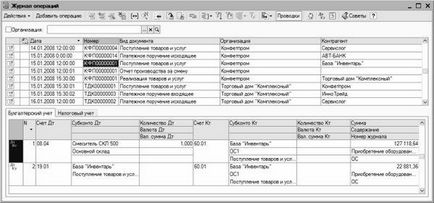
Фиг. 2.16. Дейност Вход
Този прозорец съдържа списък на всички търговски сделки, генерирани преди. Както се вижда на фигурата, прозорецът се състои от две части - горна и долна, и списъка на операциите е в горната част, при което всяка операция в съответните колони съдържа следната информация:
♦ посочване на операцията (т.е. нейното отражение в счетоводните документи);
♦ Дата и час на операцията;
♦ номер на документа, по който е създаден за операция;
♦ документ форма, на която е създадена на операцията (например, изходящ Платежно нареждане, получаване на стоки и услуги, пари в брой, за кредит, и др ...);
♦ името на организацията, към която се отнася бизнес сделка;
♦ контрагент на инструмента, с който е създаден разпоредителната сделка.
Ако бизнес сделката е била сключена ръчно, той показва стойността на операцията (Счетоводство и данъчно облагане) за него в вида на документа.
В настоящия операцията конфигурация може да се действа като отделен документ. Това е, което се наблюдава в случаите, когато тя не се създава автоматично въз основа на друг документ и ръчно.
В долната част на прозореца показва окабеляване, които са формирани по текущата операция. За Счетоводство и данъчно облагане, те се показват поотделно в съответните раздели.
Можете да независимо контролирате показването на долната част на прозореца, който съдържа счетоводни записвания. За да направите това, използвайте бутона в публикуваните на лентата с инструменти. Фиг. 2.16 показва, че когато се натисне бутона, съответно - публикуване панел се показва в долната част на прозореца.
Ако е необходимо, можете да приложите филтър за да се покаже в началото на операцията на прозорец към организацията, за които те се отнасят (т.е. стойността на Организацията на колона). За да направите това, поставете отметка в полето отляво на организацията на поле, а след това в дясно от падащия списък, изберете името на организацията, която действия трябва да бъдат показани в списъка.
Добави операции в регистъра на операциите, които искали въз основа на документите, както и ръчно (когато документът ще бъде самата операция).
При добавяне на работа въз основа на документ, е необходимо да се генерира в самия документ, а след това на съответната операция се добавя към регистъра на операциите автоматично. За да направите това, стартирайте командата Действия ▶ Добавяне или натиснете клавиша Insert - (. Фигура 2.17), в резултат на екрана се показва прозореца за избор на документи.

Фиг. 2.17. Избиране на документ за създаване на операция
В този прозорец трябва да изберете желания документ, кликнете и кликнете OK. Ако избрания документ вече е предвидено няколко вида операции (такива документи са, например, платежни нареждания, касови поръчки и т.н.), то след това се показват на операцията на екрана за избор на документ. След като изберете вида на операцията се показва на прозореца за въвеждане на съответния документ. Ако операцията по избор документ не е предвидено, нейното въвеждане ще се отвори прозорец, веднага след това е избран в списъка. входни и редактиране на документи, интерфейси, ние ще обсъдим по-долу в раздела, в, така че тук те няма да спрат.
Ако операцията се добавя ръчно, процесът е необходимо за изпълнение на дейностите по списания ▶ Добави операция, или да кликнете върху бутона Добавяне в операцията на лентата с инструменти. В резултат на това на екрана, за да отворите прозореца за въвеждане и експлоатация на редактиране, изобразено на фиг. 2.18.
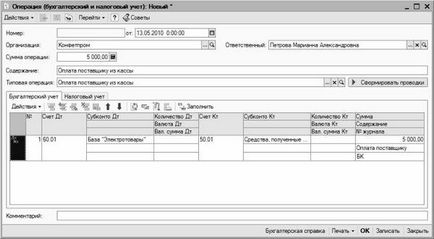
Фиг. 2.18. режим на редактиране Операция
В този режим, всички действия се извършват на входните и редактиране на операции. Преходът към режим на редактиране с помощта на опциите за командни ▶ Edit или ключ F2, но имайте предвид, че можете да редактирате само една операция, която на входа не се основава на документа и на техните собствени. Това са операции, за които се извеждат на работа (Счетоводство и данъчно облагане) с оглед колона документ регистър на транзакциите. За всички останали дейности по време на прехода към режима на редактиране ще покаже съответния прозорец за редактиране на документи.
Когато ръчно въвеждане и редактиране на операциите са изпълнени с параметрите, посочени по-долу.
♦ Номер - Определя броя на операцията. Тази настройка се генерира автоматично от програмата по време на операцията по спасяване чрез натискане на командата Запис или действа ▶ Запис, но можете да го промените ръчно (преди това, стартирайте Опции командните ▶ Редактиране на номер).
♦ от - това поле определя операцията по час и дата формиране. Тази стойност се също генерира автоматично - тук по подразбиране работната дата. След операцията по спасяване, като натиснете Record към днешна дата се добавя автоматично по време на операцията по спасяване. Стойността на това поле в случай на нужда може да се редактира, за да се поберат.
♦ Организация - тук трябва да укажете името на организацията, от чието име се формира на операцията. По подразбиране за тази област се предлага наименование на организацията, която в директорията на организации като основен е вписана (вж. По-долу "Регистър на организациите" раздел).
♦ Типично работа - в това поле можете да посочите модел нормалната й работа, въз основа на които работата (след приключване на тази област всички останали параметри на операцията ще се генерират автоматично) ще бъде създаден. За да изберете шаблон типична операция, натиснете този бутон или изберете ключово поле F4 и след това в прозореца, който се появява, кликнете два пъти върху необходимия шаблон. За да се формира на кабели, след като изберете видовете операции, натиснете бутона Генериране на правилното окабеляване. Моля, имайте предвид, че ако решите да го избере модел нормалната й работа - бутона ще трябва да се натисне отново (в противен случай окабеляването се прекроява). В някои случаи, след натискане на бутона Generate окабеляването е необходимо да се определят параметрите на стандартна операция в диалоговия прозорец (в зависимост от настройките на шаблона типични операции, извършвани в справка стандартни операции) на.
♦ сума на транзакцията - това поле се показва общата сума на бизнес сделка. Имайте предвид, че тази сума на счетоводна не се провежда и се показва само за справка. И извършва като се вземат предвид само размера на счетоводните записи за сделки (списък на сделките се формира в централната част на операцията на прозореца за редактиране). За да стане по-ясен, ще обясним конкретен пример: да приемем, че първият окабеляване се формира от размера на работа на 20 000 (за доставка на стоки и материали от доставчик), и втората окабеляване - в размер на 3 600 рубли (данък добавена стойност на получените стойности). Всяка една от тези суми ще се извършва по счетоводство, и общата сума на сделката (23 600) само справка ще се отрази на общата сума на сделката в сумата на транзакцията.
Образуване на сделки при сделка, както отбелязахме по-горе, се извършва в централната част на прозореца, състоящ се от разделите Счетоводство и данъчно облагане. Имайте предвид, че реда на действия по тези раздели не е много по-различно.
Непосредствено под раздела има лента с инструменти, която бутони са проектирани да работят с публикации в операцията. За да въведете нова транзакция, изберете Действия ▶ Добавяне или щракнете върху бутона Добавяне в лентата с инструменти (името на бутоните на лентата с инструменти се показват като подсказките, когато ги сумиране на показалеца на мишката). В резултат на това в списъка на записите ще бъде създадена нова позиция, която автоматично се присвоява пореден номер. сметки дебитни и кредитни публикуване избрани в списъка на прозореца на сметките, което се показва на екрана с помощта на бутоните.
Subkonto стойност сметки за дебитни и кредитни избрани от съответните директории. прозорец директория се показва на екрана с помощта на бутоните.
Свързани статии
